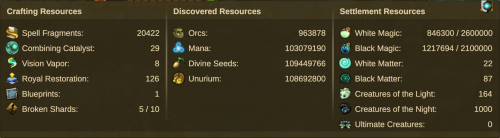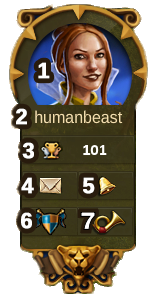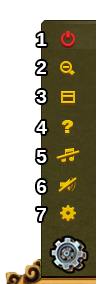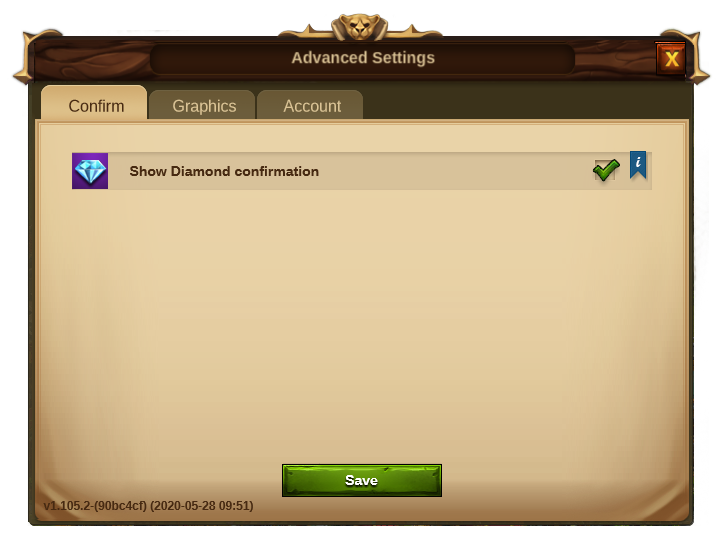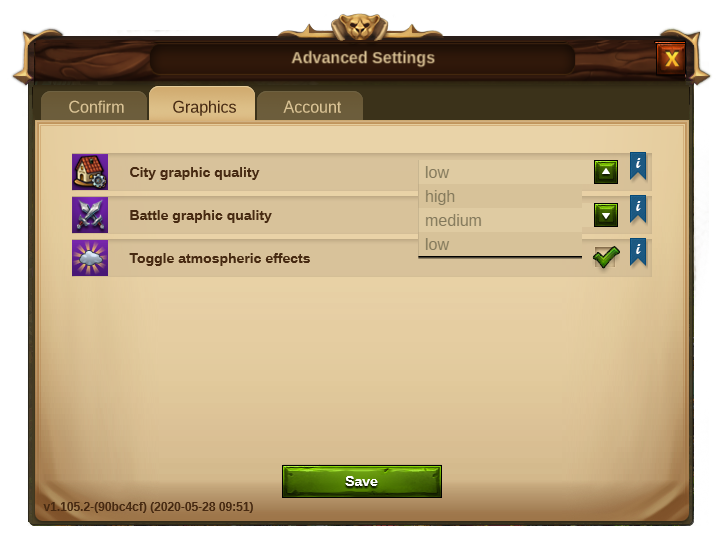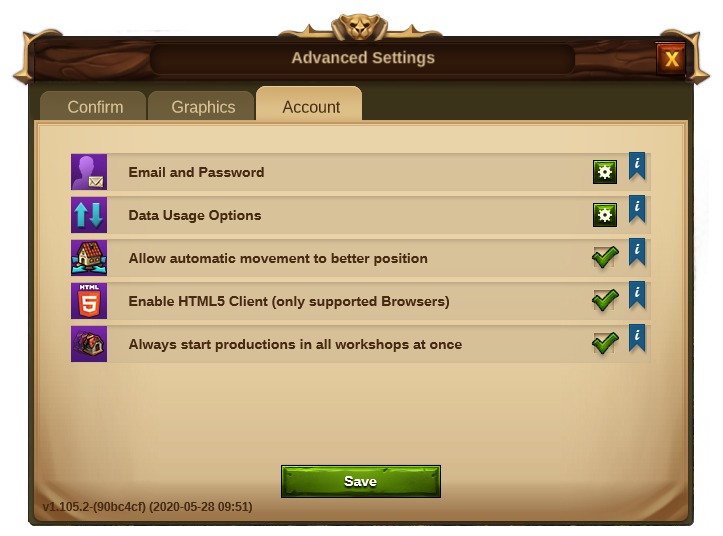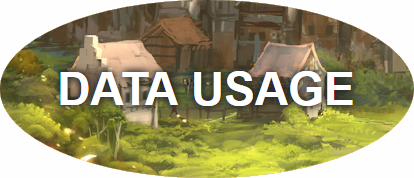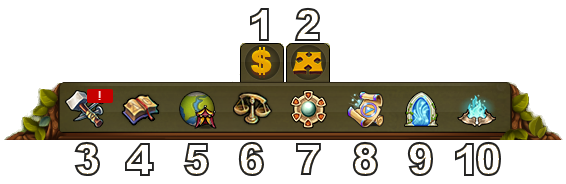Interfață: Diferență între versiuni
Goya (discuție | contribuții) Fără descriere a modificării |
|||
| (Nu s-au afișat 143 de versiuni intermediare efectuate de alți 7 utilizatori) | |||
| Linia 1: | Linia 1: | ||
[[Category:Ajutor]] | |||
===Bara de sus=== | |||
Bara de sus a jocului vă oferă accesul la cele mai importante funcții ale jocului. | |||
[[File:HUD2.png|750px|center|HUD/Bara de sus]] | |||
[[File: | |||
{| | {| | ||
! | !Număr | ||
! | !Nume | ||
! | !Descriere | ||
|- | |- | ||
|align=center|1 | |align=center|1 | ||
|align=center| | |align=center|Constructori | ||
| | |Constructorii sunt responsabili pentru construirea și modernizarea clădirilor. Click pe plus-ul verde pentru a debloca mai mulți constructori. | ||
|- | |- | ||
|align=center|2 | |align=center|2 | ||
|align=center| | |align=center|Populație | ||
|Aceasta îți arată populația disponibilă. | |||
| | |||
|- | |- | ||
|align=center|3 | |align=center|3 | ||
|align=center| | |align=center|Cultură | ||
|Aceasta îți arată cultura disponibilă. | |||
| | |||
|- | |- | ||
|align=center|4 | |align=center|4 | ||
|align=center| | |align=center|Bonus de cultură | ||
|Aceasta îți arată dacă ai un Bonus de cultură și eventualele beneficii ale acestuia. | |||
| | |||
|- | |- | ||
|align=center|5 | |align=center|5 | ||
|align=center|[[ | |align=center|Puncte de cunoaștere | ||
|[[Puncte de cunoaștere|'''Punctele de cunoaștere''']] (PC) sunt un tip special de monedă. Sunt adunate în această bară. Le poți dobândi în diferite maniere și au multe utilizări. | |||
|- | |- | ||
|align=center|6 | |align=center|6 | ||
|align=center| | |align=center|Listă mărfuri | ||
| | |O listă cu mărfurile disponibile. | ||
|- | |- | ||
|align=center|7 | |align=center|7 | ||
|align=center| | |align=center|Alte resurse | ||
|O listă cu celelalte resurse pe care le deții, inclusiv resursele curente ale rasei oaspete. | |||
| | |||
|- | |- | ||
|align=center|8 | |align=center|8 | ||
|align=center| | |align=center|Visterie | ||
|Numărul de monede disponibile. | |||
| | |||
|- | |- | ||
|align=center|9 | |align=center|9 | ||
|align=center| | |align=center|Magazie | ||
|Numărul de provizii disponibile. | |||
| | |||
|- | |- | ||
|align=center|10 | |align=center|10 | ||
|align=center| | |align=center|Diamante | ||
| | |Numărul de puncte premium disponibile. Click pe plus-ul verde pentru a cumpăra mai multe Diamante. | ||
|- | |- | ||
|} | |||
[[ | ====Prezentare generală resurse==== | ||
Făcând clic pe butonul galben din meniul de sus [[File:Guestrace.png|25px]], poți vedea toate celelalte resurse ale jocului, inclusiv resursele de Crafting, precum și resursele actuale ale capitolului. | |||
În această prezentare generală poți vedea: | |||
[[File:ROverviewmenu.png|500px|center]] | |||
* În '''secțiunea din stânga''': toate resursele de Crafting, inclusiv Restaurările regale, Catalizatorii de combinare, precum și Planurile. | |||
* În '''secțiunea din mijloc''': toate resursele care nu sunt Mărfuri sau resurse specifice capitolului, cum ar fi Orcii, Mana, Semințele divine și Unuriumul. | |||
* În '''secțiunea din dreapta''': toate resursele așezării în funcție de '''capitolul curent'''. | |||
=== Profilul Jucătorului === | |||
[[File:profiletab.png]] | |||
{| | |||
!Număr | |||
!Nume | |||
!Descriere | |||
|- | |||
|align=center|1 | |||
|align=center|Imaginea de profil | |||
|Click aici pentru a-ți modifica avatarul și numele orașului. | |||
|- | |||
|align=center|2 | |||
|align=center|Numele de utilizator | |||
|Acesta este numele tău. | |||
|- | |||
|align=center|3 | |||
|align=center|Clasament | |||
|Aceasta reprezintă poziția ta în clasament. Click aici pentru a vizualiza întreg clasamentul. | |||
|- | |||
|align=center|4 | |||
|align=center|Mesaje | |||
|Click aici pentru a trimite și primi mesaje în joc. | |||
|- | |||
|align=center|5 | |||
|align=center|Notificări | |||
|Click aici pentru a vizualiza notificările despre Ajutorul între vecini și cei care ți-au acceptat ofertele de la Negustor. | |||
|- | |||
|align=center|6 | |||
|align=center|Frăție | |||
|Click aici pentru a crea, a te alătura unei frății sau pentru a accesa fereastra frăției. | |||
|- | |||
|align=center|7 | |||
|align=center|Fereastra noutăților | |||
|Click aici pentru a vedea ultimele Noutăți, inclusiv noile Versiuni de joc, Evenimentele, link-urile către Forum și multe altele. | |||
|- | |||
|} | |||
=== Opțiuni === | |||
[[File:Settings.png|left]] | |||
{| | |||
!Număr | |||
!Nume | |||
!Descriere | |||
|- | |||
|align=center|1 | |||
|align=center|Deconectare | |||
|Acest buton îți permite să te deconectezi de la joc. | |||
|- | |||
|align=center|2 | |||
|align=center|Zoom | |||
|Acest buton îți permite să apropii sau să depărtezi harta orașului. | |||
|- | |||
|align=center|3 | |||
|align=center|Ecran complet | |||
| Acest buton va activa modul ”Ecran complet”. | |||
|- | |||
|align=center|4 | |||
|align=center|Suport | |||
|Scurtătură către forum și suport. | |||
|- | |||
|align=center|5 | |||
|align=center|Muzică | |||
|Acest buton îți permite să activezi sau să dezactivezi muzica din joc. | |||
|- | |||
|align=center|6 | |||
|align=center|Sunete | |||
|Acest buton îți permite să activezi sau să dezactivezi sunetul din joc. | |||
|- | |||
|align=center|7 | |||
|align=center|Opțiuni avansate | |||
|Acest buton îți permite să gestionezi alte câteva setări. <br> Vezi mai jos. | |||
|- | |||
|} | |||
== | === Setări avansate=== | ||
[[File:Advanced_settings_tab1.png|center]] | |||
{| style="text-align: center" | |||
!colspan="2"|Fila Confirmă | |||
|- | |||
|Setare | |||
|Descriere | |||
|- | |||
|Afișează confirmare Diamante | |||
|Clic aici pentru opțiunea de a deschide o casetă de confirmare pentru cheltuirea Diamantelor, după ce ai făcut clic pe un buton albastru. Previne utilizarea accidentală a diamantelor. | |||
|} | |||
[[File:Advanced_settings_tab2.png|center]] | |||
{| style="text-align: center" | |||
!colspan="2"|Fila Grafică | |||
|- | |||
|Calitatea grafică a orașului | |||
| Poate fi Scăzută, Medie sau Maximă:<br> | |||
'''Scăzută:''' Cu ajutorul acestei opțiuni poți reduce efectele grafice din oraș în cazul în care navigarea se desfășoară cu întârziere. Clădirile din orașul tău vor fi statice.<br> | |||
'''Medie:''' Cu aceste setări, clădirile orașului tău vor fi animate, terenul orașului va conține decorațiuni și vei putea vedea replicile Minunilor străvechi.<br> | |||
'''Maximă:''' Pe lângă cele menționate mai sus, vei vedea cetățeni plimbându-se în orașul tău. | |||
|- | |||
|Calitatea grafică a luptelor | |||
|Poate fi Scăzută, Medie sau Maximă. | |||
|- | |||
|Comutare efecte atmosferice | |||
|Clic aici pentru a dezactiva ceața albastră și umbrele norilor peste orașul tău. Dezactivarea poate îmbunătăți performanțele calculatoarelor mai vechi. | |||
|} | |||
[[File: | [[File:Advanced_settings_tab3.png|center]] | ||
{| style="text-align: center" | |||
!colspan="2"|Fila Cont | |||
|- | |||
|E-mail și Parolă | |||
|Clic aici pentru a-ți valida adresa de e-mail sau pentru a-ți schimba parola. | |||
|- | |||
|Opțiuni de utilizare a datelor | |||
| Deschide o nouă pagină web cu alte opțiuni pentru joc și date.<br>Vezi mai jos | |||
|- | |||
|Permite mutarea automată într-o poziție mai bună | |||
|Clic aici pentru a permite mutarea automată a orașului tău într-o poziție mai bună pe harta lumii. | |||
|- | |||
| Activează clientul HTML5 (numai browsere acceptate) | |||
| Permite jocului să utilizeze software-ul HTML5 pentru redarea audio și video în paginile web. | |||
|- | |||
|Producțiile din toate atelierele încep întotdeauna simultan | |||
|Aplică butonul de selectare automată la toate atelierele inactive, astfel încât acestea să poată fi setate dintr-o dată. | |||
|- | |||
|} | |||
====Opțiuni utilizare date==== | |||
[[File:DataUsageOptions.png|center]] | |||
Deschide o pagină nouă pentru gestionarea datelor personale referitoare la contul tău de joc. Include: | |||
* Primește e-mail-uri despre evenimentele din joc, caracteristici și oferte, precum și noutăți despre celelalte jocuri | |||
* Primește notificări push pe dispozitivul mobil despre evenimentele, funcțiile și ofertele jocului | |||
* Permite interacțiunea rețelei sociale și a partenerilor de publicitate | |||
* Permite afișarea de reclame direcționate de la terți | |||
De asemenea, îți permite să începi ștergerea contului conectându-te la "Instrumentul Goodbye". | |||
===Meniul principal=== | |||
[[File:Bottom_menu.png|center|Meniul de jos]] | |||
{| | |||
!Număr | |||
!Nume | |||
!Descriere | |||
|- | |||
|align=center|1 | |||
|align=center|Modul vânzare | |||
|Majoritatea clădirilor pot fi vândute. Click aici pentru a activa modul vânzare. | |||
|- | |||
|align=center|2 | |||
|align=center|Modul mutare | |||
|Dând click pe acest buton și după aceea pe o clădire, clădirea respectivă se va atașa la cursorul mouse-ului. Pe hartă va apărea o grilă, iar zona pe care poți muta va fi colorată cu verde dacă poziția respectivă este una validă sau cu roșu dacă poziția nu este validă. | |||
|- | |||
|align=center|3 | |||
|align=center|Meniul clădiri | |||
|Click aici pentru a accesa meniul clădiri. Meniul clădiri conține clădirile care pot fi construite, acestea fiind aranjate pe categorii, iar tu poți alege navigând prin filele meniului. | |||
|- | |||
|align=center|4 | |||
|align=center|Meniul de Cercetare | |||
|Click aici pentru a accesa meniul de Cercetare unde poți cerceta noi tehnologii. | |||
|- | |||
|align=center|5 | |||
|align=center|Harta lumii | |||
|Click aici pentru a accesa Harta Lumii, exploreaz-o, colecționează Relicve și vizitează alți jucători. De asemenea, îți permite să intri în provinciile din turniruri. | |||
|- | |||
|align=center|6 | |||
|align=center|Negustor | |||
|Click aici pentru a accesa Negustorul, unde poți face schimb de mărfuri cu alți jucători, poți cumpăra de la magazinul en-gross, iar începând cu capitolul XI Pitici, poți colecta semințe divine. | |||
|- | |||
|align=center|7 | |||
|align=center|Meniu Minuni străvechi | |||
|Click aici pentru a accesa toate '''[[Minuni străvechi#Minuni străvechi|Minunile străvechi]]'''. Trecând cursorul peste acest buton, vei putea vedea o prezentare a Fragmentelor de rune pe care le deții. | |||
|- | |||
|align=center|8 | |||
|align=center|Inventar | |||
|Click aici pentru a accesa Îmbunătățirile, Binecuvântările și Invocările în care găsești clădirile câștigate la evenimente sau la ocazii speciale. | |||
|- | |||
|align=center|9 | |||
|align=center|Turla Veșniciei | |||
|Începând cu cercetarea capitolului 3 vei putea accesa '''[[Turla Veșniciei]]''', eveniment săptămânal începând de duminică până vineri. Această pictogramă apare în timpul evenimentului. | |||
|- | |||
|align=center|10 | |||
|align=center|Crafting | |||
|De aici poți merge direct la fila de '''[[Academia de Magie#Crafting|Crafting]]''' din Academia de Magie.<br> Reține: Dacă Crafting-ul nu este activ, apare astfel [[File:Crafting_idle.png]] | |||
|} | |||
===Taste pentru comenzi rapide=== | |||
Pentru a accelera unele dintre acțiunile tale în Elvenar, sunt disponibile câteva taste de comenzi rapide. Reține că tastele nu funcționează atunci când un câmp de text este focalizat. | |||
{| | |||
!Tasta de comandă | |||
!Descriere | |||
|- | |||
|align=center|Escape | |||
|Închide o fereastră deschisă sau dezactivează modul “Mută” sau “Vinde”. | |||
|- | |||
|align=center|C | |||
|Înapoi în oraș. | |||
|- | |||
|align=center|W | |||
|Mergi la Harta Lumii. | |||
|- | |||
|align=center|B | |||
|Deschide meniul Clădiri. | |||
|- | |||
|align=center|R | |||
|Deschide meniul de Cercetare. | |||
|- | |||
|align=center|T | |||
|Deschide fereastra Negustorului. | |||
|- | |||
|align=center|M | |||
|Deschide fereastra Mesagerie. | |||
|- | |||
= | |align=center|N | ||
|Deschide fereastra Notificărilor. | |||
|- | |||
|align=center|H | |||
|Deschide fereastra Clasament. | |||
|- | |||
|align=center|A | |||
|Deschide meniul Minuni străvechi. | |||
|- | |||
|align=center|F | |||
|Deschide meniul Frăției. | |||
|- | |||
|align=center|I | |||
|Deschide fereastra Inventarului. | |||
|- | |||
|align=center|S | |||
|Deschide fereastra relicvelor din Primărie. | |||
|- | |||
|align=center|E | |||
|Activează ajutorul între vecini. | |||
|- | |||
|align=center|L | |||
|Deschide câmpul de confirmare pentru deconectare. | |||
|- | |||
|align=center|Num. 1-8 | |||
|Deschide fiecare conflict în provincii (inclusiv în provinciile Turnirurilor, 1-4). | |||
|- | |||
|align=center|Num. 1-6 | |||
|Comandă producția în Ateliere (unde 1 va fi timpul de producție cel mai scurt, iar 6 cel mai lung). | |||
|- | |||
|align=center|Num. 1-5 | |||
|Comandă producția în clădirile militare (unde 1 va fi unitatea din stânga, iar 5 cea din dreapta). | |||
= | |||
= | |||
= | |||
| | |||
| | |||
| | |||
|- | |- | ||
| | |align=center|Num. 1-4 | ||
| | |Comandă producția în Academia de Magie (unde 1 va fi îmbunătățirea din stânga, iar 4 cea din dreapta). | ||
|- | |- | ||
| | |align=center|Num. 1-4 | ||
| | |Comandă producția în Fabrici (unde 1 va fi timpul de producție cel mai scurt, iar 4 cel mai lung). | ||
| | |||
|- | |- | ||
| | |align=center|Săgeți | ||
| | |Poți utiliza tastele direcționale pentru a naviga pe Harta Lumii. | ||
| | |||
|- | |- | ||
| | |align=center|Săgeți | ||
| | |În ferestrele cu mai multe pagini, poți utiliza tasta săgeată stânga pentru a accesa pagina anterioară și tasta săgeată dreapta pentru a accesa pagina următoare. | ||
| | |||
|- | |- | ||
| | |align=center|Shift+Săgeți | ||
| | |În ferestrele care au mai multe pagini, utilizează combinația de taste Shift+săgeată stânga pentru a merge la prima pagină și combinația de taste Shift+săgeată dreapta pentru a merge la ultima pagină. | ||
|- | |- | ||
| | |align=center|Tasta Tab | ||
| | |În ferestrele care au mai multe file, utilizează tasta Tab pentru a trece la următoarea filă și combinația de taste Shift+Tab pentru a accesa fila anterioară. | ||
| | |||
|- | |- | ||
| | |align=center|+ | ||
| | |Poți utiliza + pentru a mări vizualizarea orașului. | ||
|- | |- | ||
| | |align=center| - | ||
| | |Poți utiliza - pentru a micșora vizualizarea orașului. | ||
| | |||
|} | |} | ||
Versiunea curentă din 10 decembrie 2023 15:20
Bara de sus
Bara de sus a jocului vă oferă accesul la cele mai importante funcții ale jocului.
| Număr | Nume | Descriere |
|---|---|---|
| 1 | Constructori | Constructorii sunt responsabili pentru construirea și modernizarea clădirilor. Click pe plus-ul verde pentru a debloca mai mulți constructori. |
| 2 | Populație | Aceasta îți arată populația disponibilă. |
| 3 | Cultură | Aceasta îți arată cultura disponibilă. |
| 4 | Bonus de cultură | Aceasta îți arată dacă ai un Bonus de cultură și eventualele beneficii ale acestuia. |
| 5 | Puncte de cunoaștere | Punctele de cunoaștere (PC) sunt un tip special de monedă. Sunt adunate în această bară. Le poți dobândi în diferite maniere și au multe utilizări. |
| 6 | Listă mărfuri | O listă cu mărfurile disponibile. |
| 7 | Alte resurse | O listă cu celelalte resurse pe care le deții, inclusiv resursele curente ale rasei oaspete. |
| 8 | Visterie | Numărul de monede disponibile. |
| 9 | Magazie | Numărul de provizii disponibile. |
| 10 | Diamante | Numărul de puncte premium disponibile. Click pe plus-ul verde pentru a cumpăra mai multe Diamante. |
Prezentare generală resurse
Făcând clic pe butonul galben din meniul de sus ![]() , poți vedea toate celelalte resurse ale jocului, inclusiv resursele de Crafting, precum și resursele actuale ale capitolului.
, poți vedea toate celelalte resurse ale jocului, inclusiv resursele de Crafting, precum și resursele actuale ale capitolului.
În această prezentare generală poți vedea:
- În secțiunea din stânga: toate resursele de Crafting, inclusiv Restaurările regale, Catalizatorii de combinare, precum și Planurile.
- În secțiunea din mijloc: toate resursele care nu sunt Mărfuri sau resurse specifice capitolului, cum ar fi Orcii, Mana, Semințele divine și Unuriumul.
- În secțiunea din dreapta: toate resursele așezării în funcție de capitolul curent.
Profilul Jucătorului
| Număr | Nume | Descriere |
|---|---|---|
| 1 | Imaginea de profil | Click aici pentru a-ți modifica avatarul și numele orașului. |
| 2 | Numele de utilizator | Acesta este numele tău. |
| 3 | Clasament | Aceasta reprezintă poziția ta în clasament. Click aici pentru a vizualiza întreg clasamentul. |
| 4 | Mesaje | Click aici pentru a trimite și primi mesaje în joc. |
| 5 | Notificări | Click aici pentru a vizualiza notificările despre Ajutorul între vecini și cei care ți-au acceptat ofertele de la Negustor. |
| 6 | Frăție | Click aici pentru a crea, a te alătura unei frății sau pentru a accesa fereastra frăției. |
| 7 | Fereastra noutăților | Click aici pentru a vedea ultimele Noutăți, inclusiv noile Versiuni de joc, Evenimentele, link-urile către Forum și multe altele. |
Opțiuni
| Număr | Nume | Descriere |
|---|---|---|
| 1 | Deconectare | Acest buton îți permite să te deconectezi de la joc. |
| 2 | Zoom | Acest buton îți permite să apropii sau să depărtezi harta orașului. |
| 3 | Ecran complet | Acest buton va activa modul ”Ecran complet”. |
| 4 | Suport | Scurtătură către forum și suport. |
| 5 | Muzică | Acest buton îți permite să activezi sau să dezactivezi muzica din joc. |
| 6 | Sunete | Acest buton îți permite să activezi sau să dezactivezi sunetul din joc. |
| 7 | Opțiuni avansate | Acest buton îți permite să gestionezi alte câteva setări. Vezi mai jos. |
Setări avansate
| Fila Confirmă | |
|---|---|
| Setare | Descriere |
| Afișează confirmare Diamante | Clic aici pentru opțiunea de a deschide o casetă de confirmare pentru cheltuirea Diamantelor, după ce ai făcut clic pe un buton albastru. Previne utilizarea accidentală a diamantelor. |
| Fila Grafică | |
|---|---|
| Calitatea grafică a orașului | Poate fi Scăzută, Medie sau Maximă: Scăzută: Cu ajutorul acestei opțiuni poți reduce efectele grafice din oraș în cazul în care navigarea se desfășoară cu întârziere. Clădirile din orașul tău vor fi statice. |
| Calitatea grafică a luptelor | Poate fi Scăzută, Medie sau Maximă. |
| Comutare efecte atmosferice | Clic aici pentru a dezactiva ceața albastră și umbrele norilor peste orașul tău. Dezactivarea poate îmbunătăți performanțele calculatoarelor mai vechi. |
| Fila Cont | |
|---|---|
| E-mail și Parolă | Clic aici pentru a-ți valida adresa de e-mail sau pentru a-ți schimba parola. |
| Opțiuni de utilizare a datelor | Deschide o nouă pagină web cu alte opțiuni pentru joc și date. Vezi mai jos |
| Permite mutarea automată într-o poziție mai bună | Clic aici pentru a permite mutarea automată a orașului tău într-o poziție mai bună pe harta lumii. |
| Activează clientul HTML5 (numai browsere acceptate) | Permite jocului să utilizeze software-ul HTML5 pentru redarea audio și video în paginile web. |
| Producțiile din toate atelierele încep întotdeauna simultan | Aplică butonul de selectare automată la toate atelierele inactive, astfel încât acestea să poată fi setate dintr-o dată. |
Opțiuni utilizare date
Deschide o pagină nouă pentru gestionarea datelor personale referitoare la contul tău de joc. Include:
- Primește e-mail-uri despre evenimentele din joc, caracteristici și oferte, precum și noutăți despre celelalte jocuri
- Primește notificări push pe dispozitivul mobil despre evenimentele, funcțiile și ofertele jocului
- Permite interacțiunea rețelei sociale și a partenerilor de publicitate
- Permite afișarea de reclame direcționate de la terți
De asemenea, îți permite să începi ștergerea contului conectându-te la "Instrumentul Goodbye".
Meniul principal
| Număr | Nume | Descriere |
|---|---|---|
| 1 | Modul vânzare | Majoritatea clădirilor pot fi vândute. Click aici pentru a activa modul vânzare. |
| 2 | Modul mutare | Dând click pe acest buton și după aceea pe o clădire, clădirea respectivă se va atașa la cursorul mouse-ului. Pe hartă va apărea o grilă, iar zona pe care poți muta va fi colorată cu verde dacă poziția respectivă este una validă sau cu roșu dacă poziția nu este validă. |
| 3 | Meniul clădiri | Click aici pentru a accesa meniul clădiri. Meniul clădiri conține clădirile care pot fi construite, acestea fiind aranjate pe categorii, iar tu poți alege navigând prin filele meniului. |
| 4 | Meniul de Cercetare | Click aici pentru a accesa meniul de Cercetare unde poți cerceta noi tehnologii. |
| 5 | Harta lumii | Click aici pentru a accesa Harta Lumii, exploreaz-o, colecționează Relicve și vizitează alți jucători. De asemenea, îți permite să intri în provinciile din turniruri. |
| 6 | Negustor | Click aici pentru a accesa Negustorul, unde poți face schimb de mărfuri cu alți jucători, poți cumpăra de la magazinul en-gross, iar începând cu capitolul XI Pitici, poți colecta semințe divine. |
| 7 | Meniu Minuni străvechi | Click aici pentru a accesa toate Minunile străvechi. Trecând cursorul peste acest buton, vei putea vedea o prezentare a Fragmentelor de rune pe care le deții. |
| 8 | Inventar | Click aici pentru a accesa Îmbunătățirile, Binecuvântările și Invocările în care găsești clădirile câștigate la evenimente sau la ocazii speciale. |
| 9 | Turla Veșniciei | Începând cu cercetarea capitolului 3 vei putea accesa Turla Veșniciei, eveniment săptămânal începând de duminică până vineri. Această pictogramă apare în timpul evenimentului. |
| 10 | Crafting | De aici poți merge direct la fila de Crafting din Academia de Magie. Reține: Dacă Crafting-ul nu este activ, apare astfel |
Taste pentru comenzi rapide
Pentru a accelera unele dintre acțiunile tale în Elvenar, sunt disponibile câteva taste de comenzi rapide. Reține că tastele nu funcționează atunci când un câmp de text este focalizat.
| Tasta de comandă | Descriere |
|---|---|
| Escape | Închide o fereastră deschisă sau dezactivează modul “Mută” sau “Vinde”. |
| C | Înapoi în oraș. |
| W | Mergi la Harta Lumii. |
| B | Deschide meniul Clădiri. |
| R | Deschide meniul de Cercetare. |
| T | Deschide fereastra Negustorului. |
| M | Deschide fereastra Mesagerie. |
| N | Deschide fereastra Notificărilor. |
| H | Deschide fereastra Clasament. |
| A | Deschide meniul Minuni străvechi. |
| F | Deschide meniul Frăției. |
| I | Deschide fereastra Inventarului. |
| S | Deschide fereastra relicvelor din Primărie. |
| E | Activează ajutorul între vecini. |
| L | Deschide câmpul de confirmare pentru deconectare. |
| Num. 1-8 | Deschide fiecare conflict în provincii (inclusiv în provinciile Turnirurilor, 1-4). |
| Num. 1-6 | Comandă producția în Ateliere (unde 1 va fi timpul de producție cel mai scurt, iar 6 cel mai lung). |
| Num. 1-5 | Comandă producția în clădirile militare (unde 1 va fi unitatea din stânga, iar 5 cea din dreapta). |
| Num. 1-4 | Comandă producția în Academia de Magie (unde 1 va fi îmbunătățirea din stânga, iar 4 cea din dreapta). |
| Num. 1-4 | Comandă producția în Fabrici (unde 1 va fi timpul de producție cel mai scurt, iar 4 cel mai lung). |
| Săgeți | Poți utiliza tastele direcționale pentru a naviga pe Harta Lumii. |
| Săgeți | În ferestrele cu mai multe pagini, poți utiliza tasta săgeată stânga pentru a accesa pagina anterioară și tasta săgeată dreapta pentru a accesa pagina următoare. |
| Shift+Săgeți | În ferestrele care au mai multe pagini, utilizează combinația de taste Shift+săgeată stânga pentru a merge la prima pagină și combinația de taste Shift+săgeată dreapta pentru a merge la ultima pagină. |
| Tasta Tab | În ferestrele care au mai multe file, utilizează tasta Tab pentru a trece la următoarea filă și combinația de taste Shift+Tab pentru a accesa fila anterioară. |
| + | Poți utiliza + pentru a mări vizualizarea orașului. |
| - | Poți utiliza - pentru a micșora vizualizarea orașului. |